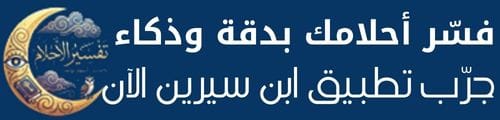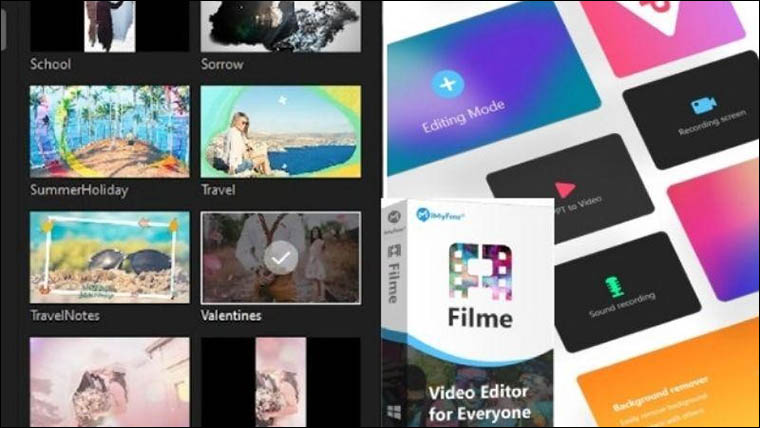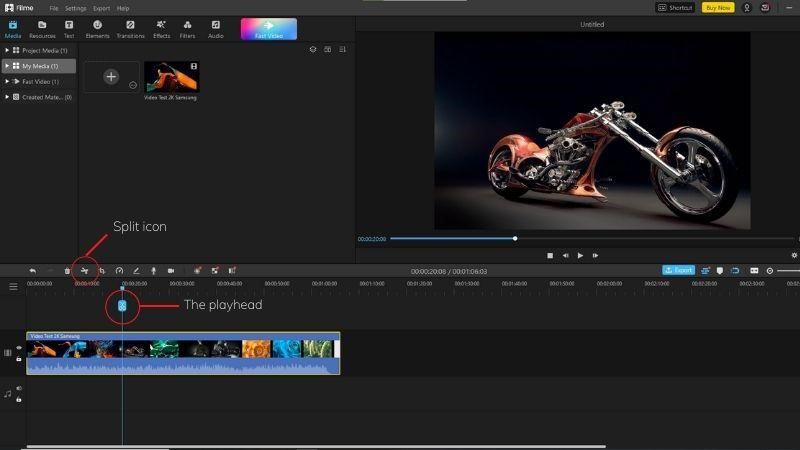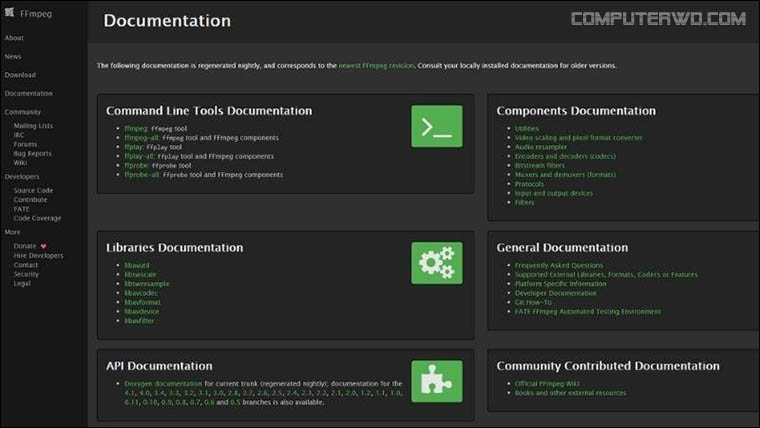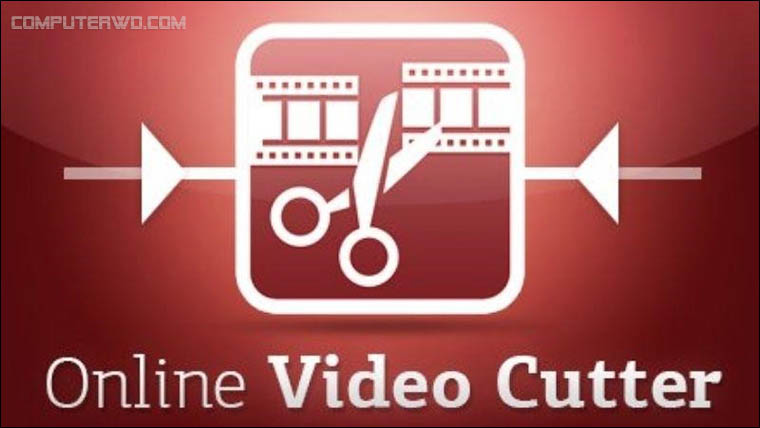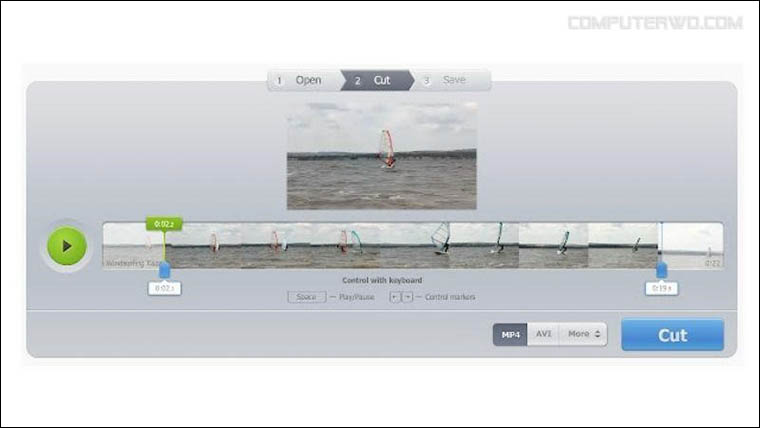كيفية تقسيم مقاطع الفيديو على الويندوز (3 طرق سهلة جداً)
ولحسن الحظ أن هناك العديد من برامج وأدوات المونتاج المجانية والمدفوعة على نظام ويندوز. بعض من هذه الأدوات توفر كم هائل من الوظائف التي قد تفيض عن حاجتك الأساسية مثل إضافة المرشحات والفلاتر وضبط الألوان، ولكن أهم وأبرز وظيفة جميعنا نكون في حاجة إليها هي وظيفة تقسيم الفيديو من أجل إزالة اللقطات الغير مرغوب فيها من الوسائط. دعونا نستعرض لكم من خلال هذه المقالة ثلاثة طرق مختلفة تساعدكم على تقسيم الفيديو بشكل احترافي وفي خطوات معدودة.
ثلاثة طرق مختلفة لتقسيم مقاطع الفيديو في خطوات بسيطة:
- الطريقة الأولى: وهي من خلال أداة تحرير الفيديو المجانية Filme video editor.
- الطريقة الثانية: FFmpeg لأصحاب الخبرة العالية في التعامل مع البرمجيات.
- الطريقة الثالثة: Online Video Cutter يسمح لك بتقسيم الفيديو عبر الإنترنت.
الطريقة الأولى: وهي من خلال أداة تحرير الفيديو المجانية Filme video editor.
إذا كنت تبحث عن برنامج احترافي وفي نفس الوقت سهل الاستخدام وبسيط من أجل تحرير الفيديو الخاص بك على نظام التشغيل ويندوز، فيجب أن تعطي الفرصة لبرنامج iMyFone Filme Video Editor لكونه برنامج بسيط وبديهي ولا يتطلب خبرة مُسبقة في التعامل مع برامج وأدوات المونتاج المعقدة.
هذا البرنامج لن يساعدك على تقسيم الفيديو فحسب، وإنما يمكنك الاعتماد عليه أيضاً من أجل إضافة وكتابة النصوص على الفيديو وإضافة الانتقالات وتغيير التأثيرات والمرشحات والعديد من أدوات ووظائف التحرير والتعديل الاحترافية التي قد تحتاج إليها. لذا وباختصار شديد هذا هو واحد من أفضل برامج المونتاج البسيطة وسهلة الاستخدام التي تستحق الاعتماد عليها من أجل تحرير الفيديو بسهولة وبالشكل الذي ترغب به.
كيفية استخدام Filme Video Editor لتقسيم الفيديو على الويندوز
تختلف وظيفة تقسيم الفيديو عن تقطيع الفيديو: أثناء تقطيع الفيديو أنت تحاول التخلص من بعض الأجزاء في الفيديو لتقليل مدته الزمنية، ولكن وظيفة تقسيم الفيديو تساعدك على تقسيم الفيديو إلى مقاطع صغيرة. ولكي تتمكن من تقسيم الفيديو على الويندوز باستخدام Filme Video Editor على الويندوز، اتبع هذه الخطوات البسيطة:
- الخطوة الأولى: قم بتنزيل برنامج iMyFone Filme على جهاز الكمبيوتر الخاص بك الذي يعمل بنظام ويندوز ثم قم بتشغيل البرنامج.
- الخطوة الثانية: في الخطوة الثانية يمكنك استيراد الفيديو من داخل البرنامج أو سحب الفيديو وإفلاته في محرر المخطط الزمني الخاص ببرنامج Filme Video Editor.
- الخطوة الثالثة: قم بنقل وتحريك مؤشر رأس التشغيل إلى مسار المكان الذي تريد تقسيم الفيديو من بدايته (مؤشر رأس التشغيل هو عبارة عن العلامة العمودية ذات اللون الأزرق الفاتح التي تشير إلى مكان وموضع التشغيل).
- الخطوة الرابعة: انقر فوق أيقونة المقص الصغيرة المتواجدة في شريط الأدوات لتقسيم الفيديو.
مميزات برنامج Filme Video Editor من شركة iMyFone:
- نسخة تجريبية متاحة للتنزيل بشكل مجاني.
- تقسيم الفيديو إلى أي عدد من المقاطع والأجزاء دون التضحية بالجودة الأصلية للفيديو.
- العديد من وظائف التحرير والتعديل الإضافية.
- ميزة المعاينة تتيح لك القدرة على رؤية ومعاينة التعديلات التي أتممتها في الوقت الفعلي.
عيوب برنامج Filme Video Editor من شركة iMyFone:
- غير متوفر عبر الإنترنت، بل ستضطر على تحميل البرنامج على جهاز الكمبيوتر الخاص بك.
الطريقة الثانية: FFmpeg لأصحاب الخبرة العالية في التعامل مع البرمجيات.
برنامج FFmpeg هو برنامج مجاني لمعالجة الوسائط المتعددة وتشفير وفك تشفير وتحويل الشفرات وتعدد الإرسال وإزالة تعدد الإرسال والدفق والتصفية والتشغيل والعديد من خصائص ووظائف التحرير الاحترافية الأخرى. هذا البرنامج متاح على جميع أنظمة تشغيل أجهزة الكمبيوتر بما في ذلك ويندوز ولينكس وماك و BSD و Solaris. ولكونه متاح على نظام الويندوز وسهل الاستخدام، فسوف نوضح لكم الآن كيفية العمل عليه واستخدامه من أجل تقسيم مقاطع الفيديو الخاصة بكم في خطوات ونقرات بسيطة.
كيفية استخدام FFmpeg لتقسيم مقاطع الفيديو:
من الأفضل قبل أن تبدأ في العمل على FFmpeg أن تحاول مراجعة المنحنى التعليمي المتواجد على صفحة الموقع الرسمي لمعرفة أوامر تقطيع مقاطع الفيديو وتقسيمها.
- الخطوة الأولى: قم بتنزيل برنامج FFmpeg على جهاز الكمبيوتر الخاص بك الذي يعمل بنظام ويندوز.
- الخطوة الثانية: تحديد متغيرات البرنامج، فإذا كنت مبرمجاً متمرساً في التعامل مع البرمجيات، فستعرف بالضبط كيفية ضبطه حسب رغبتك الشخصية. أما إذا لم تكن مبرمجاً، فبالتالي ليس هناك حاجة لتغيير ضوابطه وإعداداته الافتراضية.
- الخطوة الثالثة: في الخطوة الثالثة انقر على مفتاح Shift وزر الفأرة الأيمن (كليك يمين) على المجلد واختار من القائمة (Open command window here).
- الخطوة الرابعة: ادخل أمر تقسيم الفيديو، يمكنك الرجوع للموقع الرسمي للبرنامج لكي تعرف بالضبط ما هي أوامر تقسيم الفيديو.
مميزات برنامج FFmpeg:
- الدعم المتميز لبرامج الترميز والمرشحات.
- تدعيم مجموعة واسعة من المرشحات والأكواد.
- دعم جميع التنسيقات الصوتية وتنسيقات الفيديو الرئيسية.
- دعم مجموعة كبيرة من أجهزة التشفير وفك التشفير.
عيوب برنامج FFmpeg:
- صعب الاستخدام على معظم المبتدئين.
- الوثائق الإرشادية على الموقع الرسمية صعبة قليلاً وقد تتسبب لك في الارتباك والحيرة أحياناً.
- لا يشمل إدخال / إخراج الصوت / الفيديو، لذلك ستحتاج إلى استخدام حزم SDK أخرى لذلك.
- الدعم عبر الأنظمة الأساسية محدود نوعاً ما.
الطريقة الثالثة: Online Video Cutter يسمح لك بتقسيم الفيديو عبر الإنترنت.
برنامج Online Video Cutter هو برنامج عبر الإنترنت يساعدك على تقسيم مقاطع الفيديو الخاصة بك من خلال المتصفح الذي تستخدمه، لذا لا يوجد داعي لتنزيل البرنامج على جهاز الكمبيوتر لديك. أثناء عملية المونتاج الخاصة بك، يمكنك تدوير الفيديو أو اقتصاص الأجزاء الغير مرغوب فيها، ويدعم البرنامج مقاطع الفيديو عالية الجودة بحد أقصى لحجم الفيديو 500 ميجابايت. علاوة على ما سبق، بعد الانتهاء من عملية التحرير يمكنك الاحتفاظ بالفيديو وتصديره على السحابة للتخزين عبر الإنترنت سواء على Dropbox أو Google Drive.
كيفية استخدام Online Video Cutter لتقسيم الفيديو عبر الإنترنت:
- الخطوة الأولى: توجه إلى موقع Video Cutter
- الخطوة الثانية: انقر فوق “Open File” للبحث عن مسار الفيديو المتواجد على محرك أقراص التخزين لديك ثم قم بإدراج مقطع الفيديو. أيضاً يمكنك استيراد مقاطع الفيديو من سحابة Google Drive أو عبر عناوين روابط URL.
- الخطوة الثالثة: في الخطوة الثالثة، من أجل بدأ عملية تقسيم الفيديو، ستحتاج لتحريك المؤشر العمودي ذات اللون الأزرق الفاتح عند بداية ونهاية الجزء الذي تريد تقسيمه أو اقتصاصه.
- الخطوة الرابعة: في الخطوة التالية يمكنك اختيار المدة الزمنية واختيار الجودة ونوع التنسيق ثم انقر فوق أمر “Cut” وانتظر للنهاية حتى اكتمال العملية.
- الخطوة الخامسة: بمجرد الانتهاء ستجد أمامك زر Download، قم بالنقر عليه لتنزيل الفيديو على جهاز الكمبيوتر الخاص بك. أو يمكنك تصدير الفيديو على الخدمات السحابية.
مميزات أداة Online Video Cutter:
- الأداة مجانية ولديها بعض الإيجابيات والسلبيات أيضاً:
- يمكنك اقتصاص الفيديو وتدوير الفيديو إطار بإطار.
- حرية اختيار الجودة ونوع التنسيق.
عيوب أداة Online Video Cutter:
- بما أنها أداة عبر الإنترنت، فقد تنتظر فترات زمنية طويلة حتى تتمكن من رفع الفيديو على خوادم الموقع.
في الختام:
هذه الطرق الثلاثة ستساعدك على تقسيم مقاطع الفيديو الخاصة بك بسهولة وبالشكل الذي ترغب فيه بالضبط. إذا كنت تريد أفضل برنامج متوافق مع نظام الويندوز ويساعدك على تحرير الفيديو بسهولة، فنوصيك بتجربة iMyFone Filme Video Editor لكونه يحتوي على إصدار مجاني وسهل وبسيط الاستخدام ولا يحتاج إلى خبرة مسبقة في التعامل مع البرمجيات.